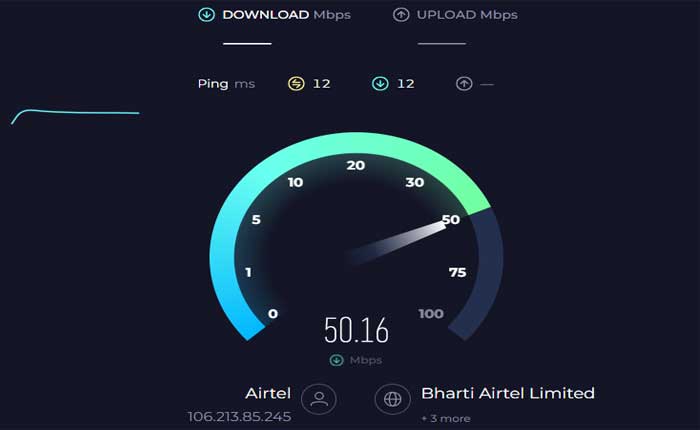
¿Se enfrenta al problema de que Google no muestra resultados deportivos? En caso afirmativo, no se preocupe, está en el lugar correcto.
Google proporciona una función donde los usuarios pueden acceder rápida y fácilmente a resultados y actualizaciones deportivas en vivo directamente desde la página de resultados del motor de búsqueda.
Cuando busca un evento deportivo, equipo o liga específico en Google, a menudo muestra una sección dedicada con resultados en tiempo real, próximos partidos, resultados recientes y otra información relevante.
Sin embargo, muchos usuarios se enfrentan al problema de que no se muestran los resultados deportivos.
En esta guía, le mostraré cómo solucionar este problema con algunos pasos eficaces para solucionarlo.
Cómo arreglar que Google no muestre resultados deportivos
Aquí hay algunos pasos que puede intentar para resolver el problema:
Comprueba tu conexión a Internet:
Asegúrese de que su dispositivo esté conectado a Internet y tenga una conexión estable.
Si su conexión es débil o intermitente, puede impedir que Google obtenga y muestre resultados deportivos.
Verifique que su dispositivo esté conectado a Internet.
Si está utilizando Wi-Fi, asegúrese de estar conectado a la red correcta y de que la intensidad de la señal sea fuerte.
A veces, los enrutadores o módems pueden encontrar problemas que afectan la conectividad a Internet.
Intente reiniciar su enrutador o módem desconectándolo, esperando unos segundos y luego volviéndolo a enchufar.
En ocasiones, esto puede resolver problemas temporales de red.
Verifique la configuración de la cuenta de Google:
A veces, el problema puede estar relacionado con las preferencias de su cuenta de Google.
Asegúrate de no haber desactivado accidentalmente las actualizaciones deportivas en la configuración de tu cuenta.
Aquí sigue los pasos:
- Abra su aplicación de Google o vaya a la página de inicio de Google.
- Toque su foto de perfil o su inicial en la esquina superior derecha para acceder a su cuenta.
- Seleccionar «Ajustes» y luego navegar a «Asistente de Google» o «Configuración de búsqueda».
- Busque una sección relacionada con «Intereses» o «Deportes».
- Dentro de esta sección, puedes administrar tus preferencias deportivas, incluidos los equipos y ligas que deseas seguir.
Asegúrese de que los equipos o deportes que le interesan estén activados para recibir actualizaciones.
Además, Si está utilizando la aplicación de Google, asegúrese de que tenga los permisos necesarios para acceder a su ubicación y enviar notificaciones.
Actualice la aplicación o el navegador de Google:
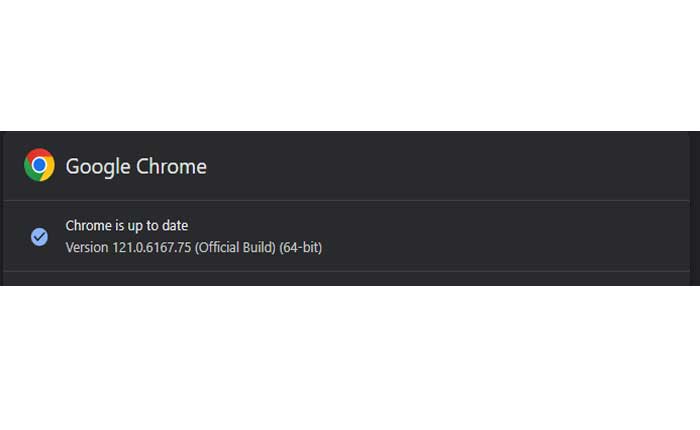
Asegúrese de estar utilizando la última versión de la aplicación de Google en su dispositivo móvil o la última versión de su navegador web en su computadora.
Las versiones desactualizadas pueden tener errores o problemas de compatibilidad que podrían impedir que se muestren los resultados deportivos.
Aquí sigue los pasos para actualizar:
Actualización de la aplicación de Google:
En dispositivos móviles (Android/iOS):
- Abra la tienda Google Play (Androide) o la tienda de aplicaciones (iOS).
- Toque el ícono de menú (generalmente tres líneas horizontales) para abrir el menú de navegación.
- Buscar “Mis aplicaciones y juegos” (Play Store) o “Actualizaciones” (App Store) y tócalo.
- Desplácese hacia abajo para encontrar el aplicación de google en la lista de aplicaciones instaladas.
- Si hay una actualización disponible para la aplicación de Google, verá un «Actualizar» botón al lado.
- Tócalo para instalar la actualización.
Actualización de su navegador web:
En computadoras de escritorio/portátiles:
Para Google Chrome:
- Haga clic en el ícono de menú de tres puntos en la esquina superior derecha de la ventana del navegador.
- Pase el cursor sobre «Ayuda» en el menú, luego haga clic en «Acerca de Google Chrome.»
- Chrome buscará automáticamente actualizaciones y las instalará si están disponibles. Si se encuentra una actualización, verá que se actualiza la versión del navegador.
Para Mozilla Firefox:
- Haga clic en el icono de menú (tres líneas horizontales) en la esquina superior derecha.
- Seleccionar «Ayuda» en el menú, luego haga clic en «Acerca de Firefox».
- Firefox buscará actualizaciones y las descargará automáticamente.
- Si hay una actualización disponible, se aplicará al reiniciar el navegador.
Para Microsoft Edge:
- Haga clic en el ícono de menú de tres puntos en la esquina superior derecha.
- Ir a “Ayuda y comentarios” > «Acerca de Microsoft Edge».
- Edge buscará actualizaciones y las aplicará automáticamente.
- Si hay una actualización disponible, se descargará e instalará.
Deshabilite los bloqueadores de anuncios o las extensiones de privacidad:
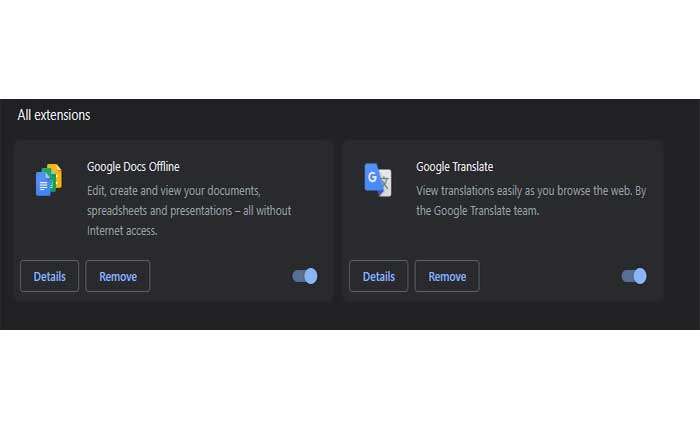
Si está utilizando bloqueadores de anuncios o extensiones de privacidad en su navegador web, intente desactivarlos temporalmente.
A veces, estas extensiones pueden interferir con la forma en que se muestran los sitios web, incluidos los resultados deportivos en Google.
Aquí cómo hacerlo:
Google Chrome:
- Abra Chrome:
- Inicie el navegador Google Chrome.
- Haga clic en los tres puntos en la esquina superior derecha para abrir el menú.
- Seleccionar “Extensiones”del menú.
- Haga clic en “Administrar extensiones”.
- Verá una lista de extensiones instaladas.
- Mueva el interruptor al lado de cada extensión para desactivarlas.
- También puedes hacer clic en «Eliminar» si desea desinstalar una extensión temporalmente.
Mozilla Firefox:
- Inicie el navegador Mozilla Firefox.
- Haga clic en las tres líneas horizontales en la esquina superior derecha para abrir el menú.
- Seleccionar “Complementos” desde el menú.
- En el Administrador de complementos, seleccione “Extensiones” desde la barra lateral izquierda.
- Haga clic en el interruptor de palanca junto a cada extensión para desactivarlas.
Borde de Microsoft:
- Inicie el navegador Microsoft Edge.
- Haga clic en los tres puntos en la esquina superior derecha para abrir el menú.
- Seleccionar “Extensiones” desde el menú.
- Seleccionar «Administrar extensiones»
- Mueva el interruptor al lado de cada extensión para desactivarlas.
Después de deshabilitar las extensiones, verifique si el problema persiste.
Borrar caché y cookies:
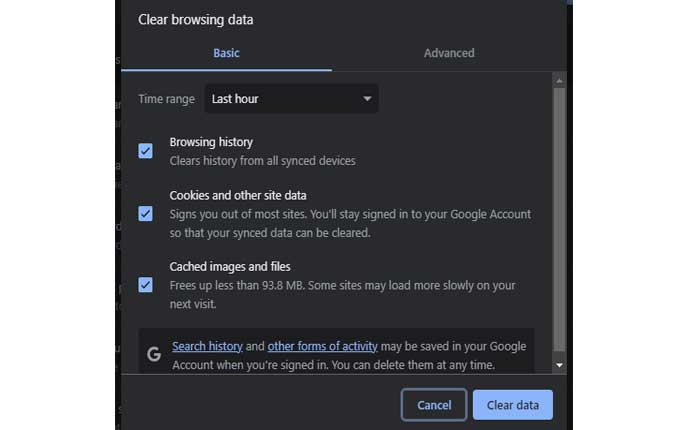
Borre el caché y las cookies en su navegador web o aplicación de Google.
A veces, los datos almacenados pueden causar problemas con el funcionamiento de los sitios web o las aplicaciones.
Nota: Hacerlo puede cerrar tu sesión y restablecer las preferencias de la aplicación.
Aquí cómo hacerlo:
Aplicación de Google:
- Si está utilizando la aplicación de Google en un dispositivo móvil, puede borrar su caché y cookies yendo a la página de su dispositivo. ajustes, luego navegando a la Aplicaciones o Gestor de aplicaciones sección.
- Encuentra el aplicación de google en la lista de aplicaciones instaladas, luego selecciónela y busque almacenamiento opción y luego borrar caché y borrar datos.
Navegadores:
Google Chrome:
- Abre Google Chrome.
- Haga clic en los tres puntos en la esquina superior derecha para abrir el menú.
- Seleccionar «Eliminar datos de navegación.»
- En la ventana emergente, elija “Cookies y otros datos del sitio” e “Imágenes y archivos en caché”.
- Haga clic en «Borrar datos.»
Mozilla Firefox:
- Abra Mozilla Firefox.
- Haga clic en las tres líneas horizontales en la esquina superior derecha para abrir el menú.
- Seleccionar «Opciones».
- En la barra lateral izquierda, elija «Privacidad y seguridad.»
- Desplácese hacia abajo hasta el “Cookies y datos del sitio” sección.
- Haga clic en «Borrar datos.»
- comprobar ambos “Cookies y datos del sitio” y «Contenido web almacenado en caché».
- Haga clic en «Claro.»
Borde de Microsoft:
- Abra Microsoft Edge.
- Haga clic en los tres puntos en la esquina superior derecha para abrir el menú.
- Seleccione «Configuración».
- Ir a “Búsqueda y servicios de privacidad”.
- En «Privacidad y servicios», haga clic en «Eliminar datos de navegación.»
- Elegir “Cookies y otros datos del sitio” y «Imágenes y archivos almacenados en caché».
- Haga clic en «Claro.»
Después de borrar el caché y las cookies, reinicie su navegador y verifique si el problema persiste.
Pruebe con un dispositivo o navegador diferente:
Si el problema persiste, intente acceder a los resultados deportivos de Google en un dispositivo diferente o utilizando un navegador web diferente.
Esto puede ayudar a determinar si el problema es específico de su dispositivo o navegador.
Dispositivo diferente: Si tiene problemas con un teléfono inteligente o una tableta, intente acceder a los resultados deportivos de Google en una computadora de escritorio u otro dispositivo móvil, si está disponible.
Esto puede ayudar a determinar si el problema es específico del dispositivo que estás usando actualmente.
Navegador web diferente: Si accede a los resultados deportivos de Google en una computadora, intente utilizar un navegador web diferente, como Google Chrome, Mozilla Firefox o Microsoft Edge.
De manera similar, si está utilizando un dispositivo móvil, intente utilizar una aplicación de navegador diferente, si está disponible.
Póngase en contacto con el soporte de Google:
Si ninguno de los pasos anteriores resuelve el problema, es posible que deba comunicarse con el soporte de Google para obtener más ayuda.
Pueden proporcionar pasos de solución de problemas más específicos o investigar cualquier posible problema técnico por su parte.